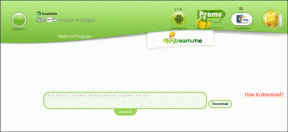IPhone, iPad ve Mac'te Safari'de Varsayılan Arama Motorunu Değiştirme
Çeşitli / / May 02, 2023
Safari tarayıcı, Apple aygıtlarında web'de gezinmek için varsayılan uygulamadır. Göz atma deneyiminizi iyileştirmek için şunları yapabilirsiniz: Safari'de Sekme Grupları oluşturun gerektiğinde hızlı bir şekilde erişmek için en çok ziyaret ettiğiniz web sitelerinden. Safari varsayılan olarak Google'ı varsayılan arama motoru olarak kullanır.

Ancak yine de Google Arama dışında bir arama motoru kullanmayı tercih eden birçok kullanıcı var. Dolayısıyla, Safari'deki varsayılan arama motorunu değiştirmek istiyorsanız, bunu iPhone, iPad veya Mac'inizde nasıl yapacağınız aşağıda açıklanmıştır. Başlamadan önce iPhone, iPad veya Mac'inizin ilgili işletim sistemlerinin en son sürümünü çalıştırdığından emin olun.
iPhone ve iPad'de Safari'de Varsayılan Arama Motorunu Değiştirin
Arama motorunun web sitesini ayrı bir sekmede açma ve web'de gezinmek için kullanma seçeneği vardır. Ancak, Safari'de varsayılan arama motorunu değiştirmek çok daha uygundur. Safari'yi iPhone veya iPad'inizden kullanmayı tercih ederseniz, varsayılan arama motorunu nasıl değiştireceğiniz aşağıda açıklanmıştır. Adımlar her iki platform için de aynı kalır.
Aşama 1: iPhone veya iPad'inizde Ayarlar uygulamasını açın.

Adım 2: Aşağı kaydırın ve Safari'ye dokunun.

Aşama 3: Aşağı kaydırın ve Arama Motoru'nu seçin.

Adım 4: Seçenekler listesinden tercih ettiğiniz arama motorunu seçin.

Tercih ettiğiniz arama motorunu seçtikten sonra aşağı kaydırabilir ve bağlantıları yeni bir sekmede açma, Arama Motoru Önerileri veya daha fazlası gibi ayarları değiştirebilirsiniz. Varsayılan arama motorunuzu iPhone ve iPad'inizde Safari'de değiştirmek için aynı adımları tekrarlayabilirsiniz.
Dilerseniz yazımızı da okuyabilirsiniz. Safari, iPhone'unuza dosya indirmiyor.
Mac'teki Safari'de Varsayılan Arama Motorunu Değiştirme
Microsoft Edge veya Firefox gibi farklı bir web tarayıcısını indirip yüklemek için farklı bir arama motoru kullanabilirsiniz. Ancak Mac'inizin depolama alanı azalıyorsa, arama motorunuzu değiştirmek için ayrı bir web tarayıcısı indirmeniz gerekmez. Ancak, varsayılan arama motorunu değiştirmenin ardındaki diğer ana nedenlerden biri, tarayıcı ele geçirme kodu veya uzantılarıdır.
Mac'inizdeki Safari tarayıcısı, varsayılan arama motorunu değiştirmenize ve onu internette gezinmek için kullanmanıza olanak tanır. İşte adımlar.
Aşama 1: Spotlight Search'ü açmak için Command + Boşluk tuşu klavye kısayoluna basın, yazın Safari, ve Geri Dön'e basın.

Adım 2: Sol üst köşedeki Safari'ye tıklayın.

Aşama 3: Seçenekler listesinden Ayarlar'ı seçin.

Adım 4: Ayarlar penceresinde Ara sekmesine tıklayın.

Adım 5: Arama Motoru'nun yanındaki açılır menüyü seçin.
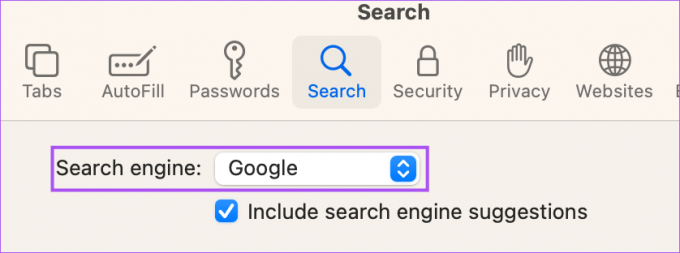
Adım 6: Safari'de kullanmak için tercih ettiğiniz yeni arama motorunu seçin.

Varsayılan arama motorunuzu Mac'inizdeki Safari'de bir kez daha değiştirmek için aynı adımları tekrarlayabilirsiniz.
Mac'te Safari'de Ana Sayfayı Arama Motoru Olarak Değiştirme
Varsayılan arama motorunu değiştirmenin yanı sıra, varsayılan ana sayfayı Safari'de arama motoruyla açılacak şekilde değiştirebilirsiniz. Ana sayfa, Safari'de açık herhangi bir web sitesi sekmeniz olmadığında yüklenir. Böylece varsayılan arama motorunuzun web sayfasını Safari'de ana sayfa olarak ayarlayabilirsiniz. İşte nasıl:
Aşama 1: Spotlight Search'ü açmak için Command + Boşluk tuşu klavye kısayoluna basın, yazın Safari, ve Geri Dön'e basın.

Adım 2: Sol üst köşedeki Safari'ye tıklayın.

Aşama 3: Seçenekler listesinden Ayarlar'ı seçin.

Adım 4: Ayarlar penceresinde Genel sekmesini seçin.

Adım 5: Ana Sayfa kutusuna kullanmayı planladığınız arama motorunun web sayfası bağlantısını yazın.

Arama motoru web sayfasını Safari'de açtıysanız Geçerli Sayfaya Ayarla'yı tıklayabilirsiniz.
Sekmeyi kapattıktan sonra, Mac'inizde yeni bir sekme açtığınızda, Safari her zaman seçtiğiniz arama motorunun web sayfasını açacaktır.
"Yeni Windows Birlikte Aç" ve "Yeni Sekmeler Birlikte Aç" öğelerinin yanındaki açılır menüyü tıklayarak bu ayarı değiştirebilirsiniz.

Yeni Bir Arama Motoru Kullanın
Yeni bir arama motorunu varsayılan olarak kullanmak Safari'de çok kolaydır. iPhone, iPad ve Mac'inizde bulunan seçenekler listesinden seçim yapabilirsiniz. Bazen bir arama motorundan istediğiniz sonuçları alamadığınızda diğerine geçebilirsiniz. ChatGPT, birçok kişinin ilgisini çeken yeni yapay zeka odaklı teknolojidir. Karşılaştırmamızı okuyun ChatGPT ve Google Arama karşılaştırması onlar hakkında daha fazla bilgi edinmek için.
Son güncelleme 12 Nisan 2023
Yukarıdaki makale, Guiding Tech'i desteklemeye yardımcı olan bağlı kuruluş bağlantıları içerebilir. Ancak, editoryal bütünlüğümüzü etkilemez. İçerik tarafsız ve özgün kalır.
Tarafından yazılmıştır
paurush chaudhary
Teknoloji dünyasının gizemini en basit şekilde açığa çıkarmak ve Akıllı Telefonlar, Dizüstü Bilgisayarlar, TV'ler ve İçerik Akış Platformları ile ilgili günlük sorunları çözmek.